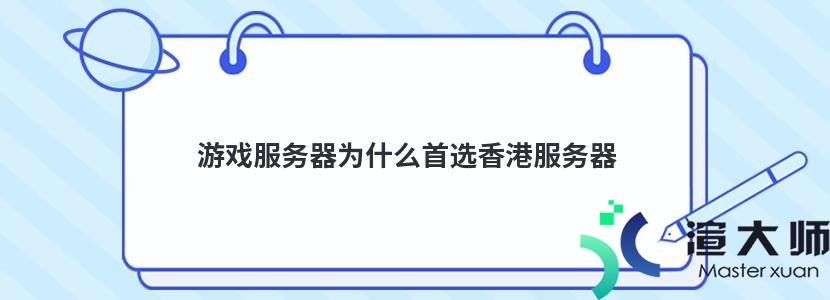Windows远程桌面作为远程终端维护管理的工具。给大家维护Windows服务器或其他用户机器提供了方便。但是有时攻击者会利用Windows远程桌面协议RDP的漏洞对用户机器进行攻击。获取用户或企业的信息。给用户或企业造成损失。
为了网络安全考虑。我们通常要修改远程桌面默认服务端口。那么RAKsmart如何修改Windows远程桌面端口号?下面一起来了解下。
1。远程登录上服务器 开始-运行 打开命令行窗口
2。在执行窗口输入”regedit”命令。该命令调出注册表编辑器。
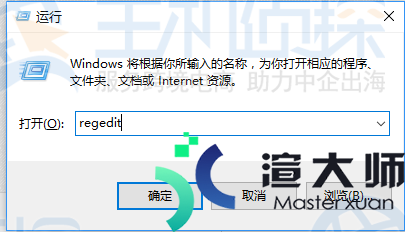
3。在注册表编辑器中找到以下PortNamber键。改为要使用的远程端口,如10000。
HKEY_LOCAL_MACHINE\SYSTEM\CurrentControlSet\Control\Terminal Server\Wds\rdpwd\Tds\tcp{color}
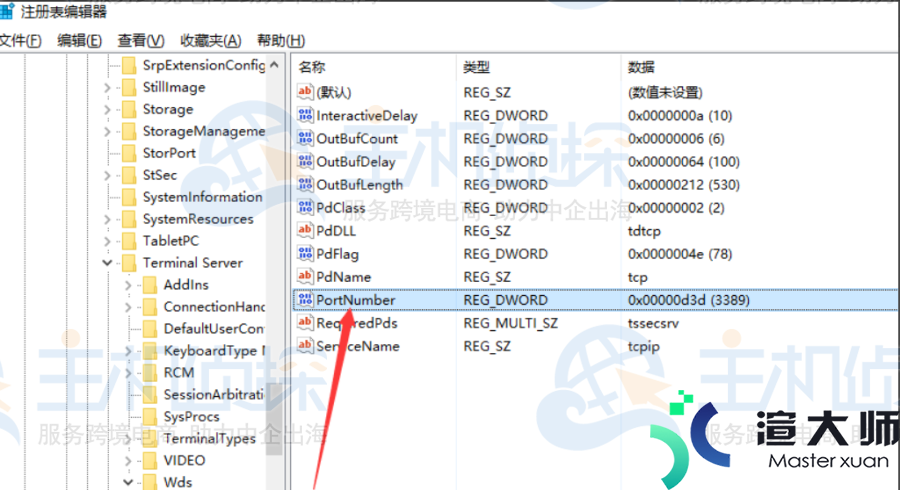
右键PortNamber-修改 如下图所示把默认的3389修改成我们要设置的端口号

4。在注册表编辑器中找到以下PortNamber键。改为要使用的远程端口,如10000。
HKEY_LOCAL_MACHINE\SYSTEM\CurrentContro1Set\Control\Tenninal Server\WinStations\RDP-Tcp
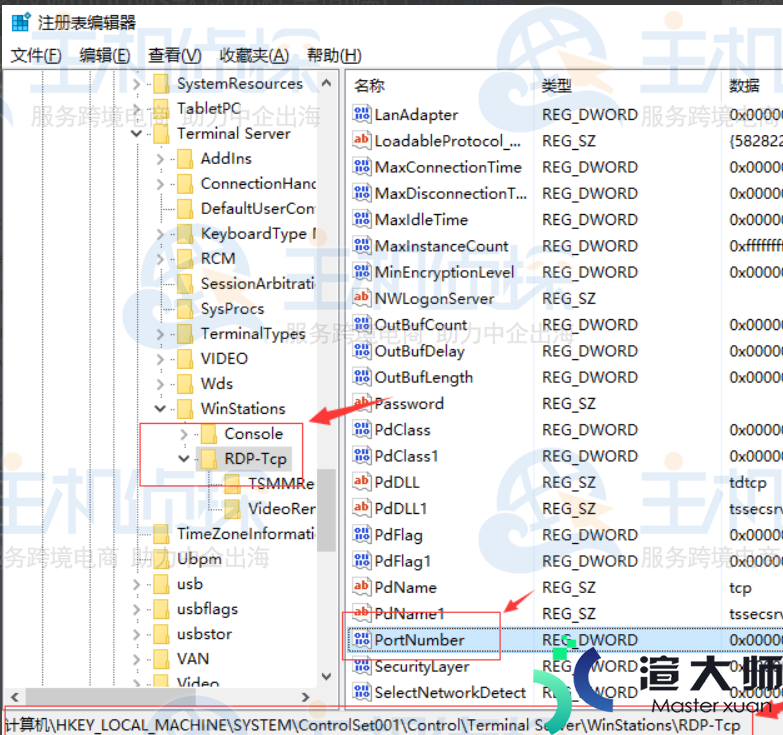
5。修改好后重启远程计算机。在本地使用修改后的端口登录。
远程连接登录地址是IP:端口号
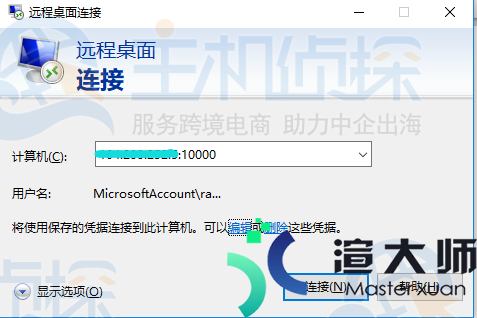
更多教程:RAKsmart教程
本文地址:https://gpu.xuandashi.com/15607.html,转载请说明来源于:渲大师
声明:本站部分内容来自网络,如无特殊说明或标注,均为本站原创发布。如若本站内容侵犯了原著者的合法权益,可联系我们进行处理。分享目的仅供大家学习与参考,不代表本站立场!